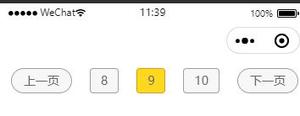PS新手教程-如何使用PS把图片制作成近实远虚效果
如何使用ps把图片制作成近实远虚效果?给大家介绍如何使用ps把图片制作成近实远虚效果,一起来看看吧。
1.打开ps,导入素材图片,复制背景图层。

2.点击滤镜,模糊,高斯模糊。
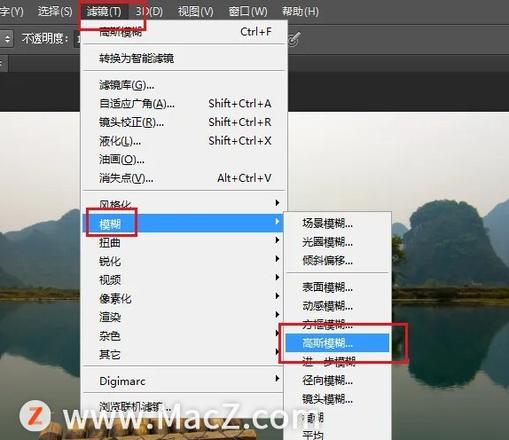
3.弹出对话框,调整好半径数值,确定。
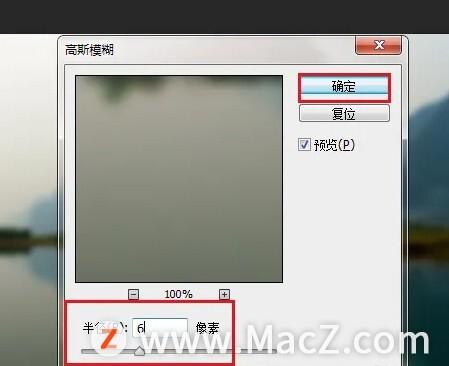
4.点击使用历史记录画笔工具。
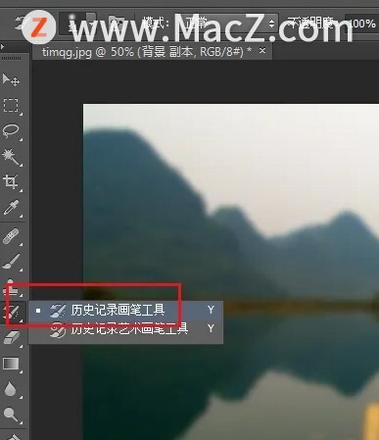
5.在要变为实景的竹排好涂抹。

6.涂抹结果后,近实远虚效果就制作完成了。

以上就是如何使用ps把图片制作成近实远虚效果的全部内容,希望对你有所帮助。
以上是 PS新手教程-如何使用PS把图片制作成近实远虚效果 的全部内容, 来源链接: utcz.com/dzbk/906024.html